Herstellen der Verbindung zur SPS
Starten von Gatewayserver und SPS
Zugriffsmöglichkeiten auf Steuerung prüfen
Steuerungen dürfen unter keinen Umständen vom Internet oder nicht vertrauenswürdigen Netzen aus zugreifbar sein! Im Speziellen dürfen die Programmier-Ports der Steuerung unter keinen Umständen ungeschützt aus dem Internet zugreifbar sein (meist UDP-Ports 1740..1743 und TCP-Ports 1217 + 11740 oder die steuerungsspezifischen Ports)! Wenn ein Zugriff aus dem Internet dennoch ermöglicht werden muss, dann muss zwingend ein sicheres Verfahren gewählt werden, um sich mit der Steuerung zu verbinden (z.B. VPN).
Für weitere Informationen siehe auch: Gerätebenutzerverwaltung handhaben
Gatewayserver starten:
Standardmäßig wird mit CODESYS auch das Programm GatewaySysTray installiert. Über dieses Programm können Sie mit dem Gatewayserver kommunizieren. Der Gatewayserver wird beim Systemstart automatisch als Dienst gestartet. Überprüfen Sie, ob die Windows-Taskleiste das Programmsymbol  enthält. Wenn der Gatewayserver nicht läuft, erscheint das Symbol so:
enthält. Wenn der Gatewayserver nicht läuft, erscheint das Symbol so:  . In diesem Fall können Sie durch einen Mausklick auf das Symbol das Gatewaymenü öffnen und den Befehl Start Gateway wählen.
. In diesem Fall können Sie durch einen Mausklick auf das Symbol das Gatewaymenü öffnen und den Befehl Start Gateway wählen.
SPS starten:
Standardmäßig wird mit CODESYS auch das Programm CODESYS ControlSysTray installiert. Über dieses Programm können Sie mit dem CODESYS Control Service kommunizieren. Als Schutz gegen unautorisierten Zugriff wird ab CODESYS V3.5 SP2 der Steuerungsdienst nicht mehr automatisch beim Systemstart mit gestartet. Starten Sie die SPS folgendermaßen: Öffnen Sie mit einem Mausklick auf das  in der Windows-Taskleiste das SPS-Menü und wählen Sie den Befehl Start PLC. Wenn die SPS läuft, ändert sich das Symbol zu
in der Windows-Taskleiste das SPS-Menü und wählen Sie den Befehl Start PLC. Wenn die SPS läuft, ändert sich das Symbol zu  . Ein beim Starten erscheinender Dialog weist Sie darauf hin, dass die gestartete SPS einen Programmierzugriff ermöglicht. Beachten Sie dazu unbedingt die oben angegebenen Sicherheitshinweise!
. Ein beim Starten erscheinender Dialog weist Sie darauf hin, dass die gestartete SPS einen Programmierzugriff ermöglicht. Beachten Sie dazu unbedingt die oben angegebenen Sicherheitshinweise!
Bei der allerersten Kommunikationskonfiguration: Hinzufügen des Gateway
Doppelklicken Sie auf den Eintrag
Device (CODESYS Control Win)in der Ansicht Geräte.Im Editor
Deviceerscheint die Registerkarte Kommunikation.
Tipp
Wenn dies Ihre erste Kommunikationskonfiguration mit CODESYS V3 ist, müssen Sie nun den lokalen Gatewayserver definieren. Wenn Sie den Gatewayserver schon einmal definiert haben, wird er auf der Registerkarte Kommunikation angezeigt. In diesem Fall können Sie jetzt mit Schritt Festlegen des Kommunikationskanals weitermachen.
Der Gatewayserver wird mit der CODESYS-Installation bereitgestellt.
Wählen Sie den Befehl .
Der Dialog Gateway erscheint.
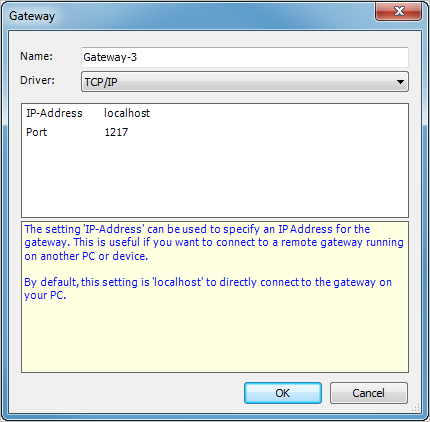
Geben Sie im Eingabefeld Name einen symbolischen Namen für das Gateway ein.
Wählen Sie in der Liste Treiber den Eintrag TCP/IP aus.
Doppelklicken Sie auf die rechte Spalte der Zeile IP-Adresse und geben Sie im Eingabefeld
localhostein.Klicken Sie auf die Schaltfläche OK.
Das Gateway wird in der Registerkarte Kommunikation (1) des Geräteeditors eingetragen. Wenn das Gateway korrekt läuft, wird ein grün gefüllter Kreis an der Grafik des Gateway angezeigt:
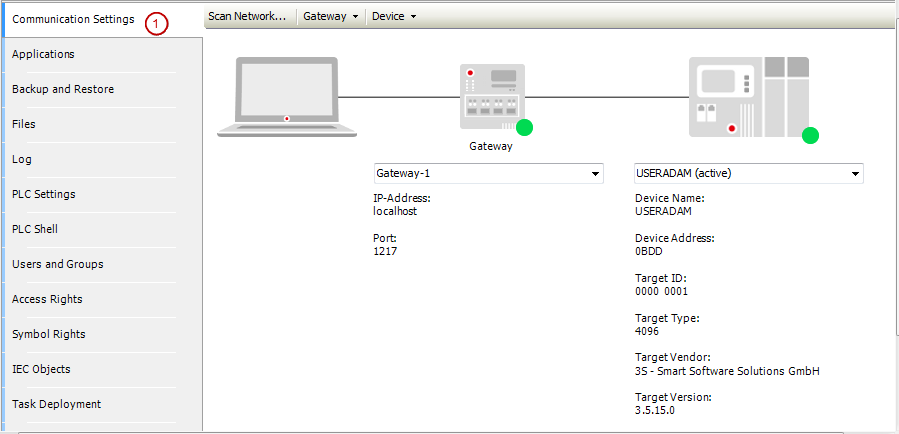
Festlegen des Kommunikationskanals
Nun definieren Sie den Kommunikationskanal zum Gerät, der dann über das gesetzte Gateway verwendet wird. Öffnen Sie dazu die Registerkarte Kommunikation des Geräteeditors mit einem Doppelklick auf den Eintrag Device im Gerätebaum.
Klicken Sie auf die Schaltfläche Netzwerk durchsuchen, um das lokale Netzwerk nach allen verfügbaren Geräten zu durchsuchen.
Der Dialog Gerät auswählen (1) erscheint mit einer Liste aller Geräte, mit denen Sie eine Verbindung einrichten können.
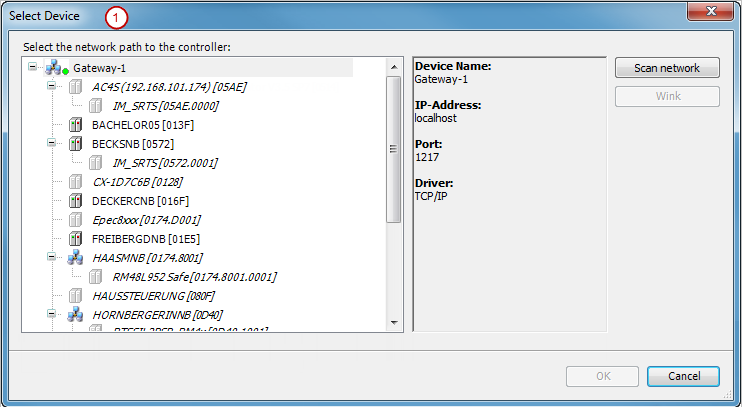
Wählen Sie im Baum den Eintrag mit dem Namen Ihres Computers aus.
Klicken Sie OK.
Der Kanal ist jetzt aktiv und auf der Registerkarte Kommunikation erscheint die zugehörige Information unterhalb der Gerätegrafik.
Selektieren Sie das gewünschte Gerät und klicken Sie auf OK.
Sie erhalten eine Meldungsbox mit dem Hinweis, dass für das Gerät eine Benutzerverwaltung obligatorisch, aber noch nicht aktiviert ist. Sie werden gefragt, ob Sie die Benutzerverwaltung jetzt aktivieren wollen. Sie erhalten den Hinweis, dass Sie in diesem Fall einen neuen Administrator-Benutzer anlegen und sich dann als dieser Benutzer einloggen müssen.
Schließen Sie die Abfrage mit Ja.
Der Dialog Gerätebenutzer hinzufügen öffnet sich zum Anlegen eines initialen Geräteadministrators.
Definieren Sie die Zugangsdaten für den Geräteadministrator: Name und Passwort. Aktivieren Sie die Option Passwort kann vom Benutzer geändert werden. Schließen Sie mit OK ab.
Der Dialog Gerätebenutzeranmeldung öffnet sich.
Geben Sie die im vorigen Schritt definierten Zugangsdaten für den Geräteadministrator ein.
Der Verbindungspfad zur Steuerung ist eingestellt.
Tipp
Alle Kommunikationsaktionen beziehen sich jetzt genau auf diesen Kanal. Beachten Sie dies später, wenn Sie mehrere Kommunikationskanäle im Projekt haben.